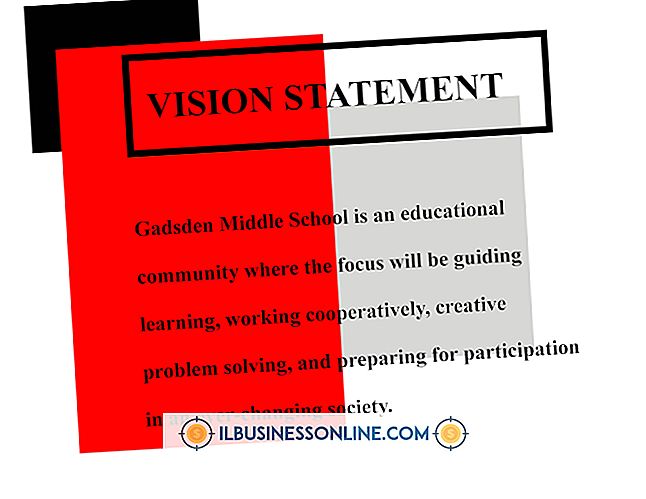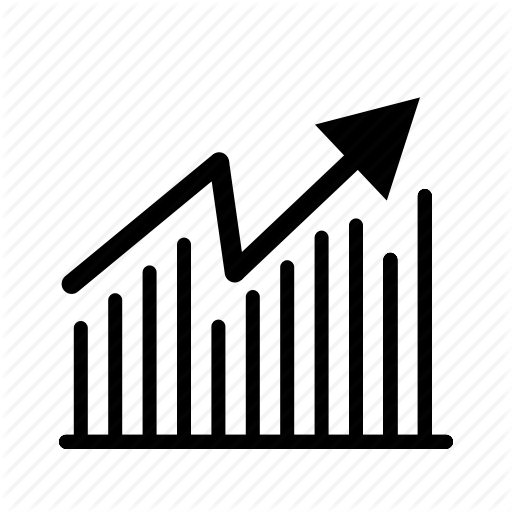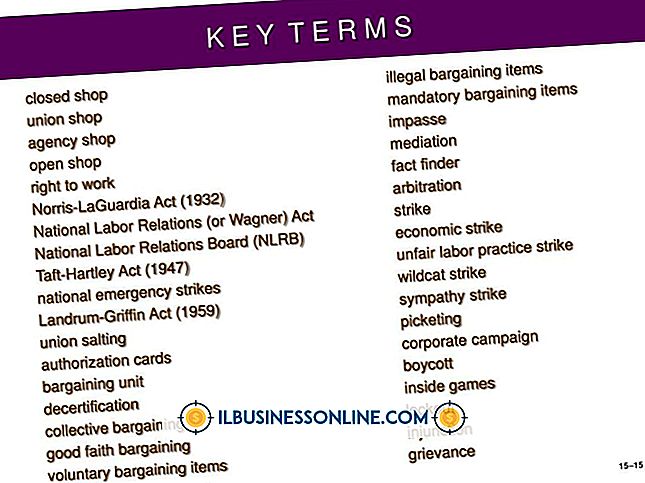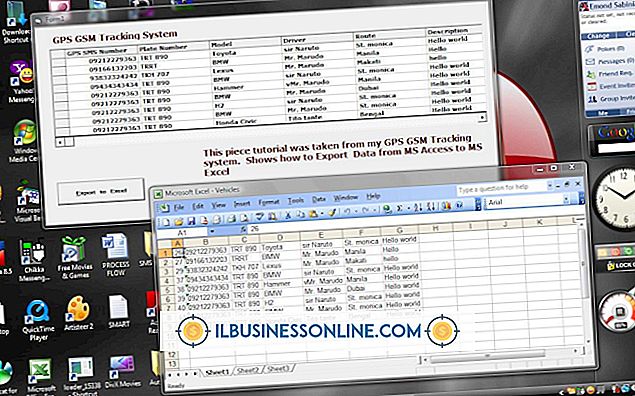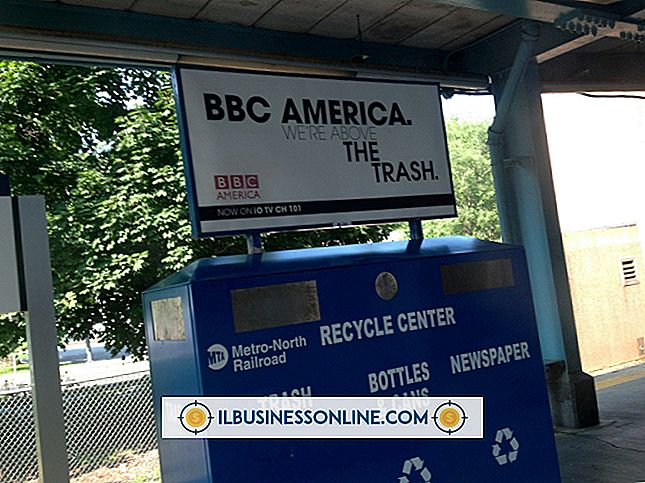Como incorporar um livro de visitas em HTML usando o Microsoft Expression

Muitos sites de negócios empregam algum tipo de código que permite aos visitantes comentar artigos ou outros conteúdos postados nos sites. No entanto, relativamente poucos sites da empresa têm uma página ou área que incentive os visitantes a deixar comentários sobre o site ou a empresa em geral. Um livro de visitas simples permite que as empresas façam exatamente isso. Os livros de visitas existem há quase o mesmo tempo que a própria Internet, mas geralmente caem em desgraça, exceto pelo uso em alguns sites pessoais. No entanto, você pode usar o Microsoft Expression e alguns códigos de incorporação de terceiros simples para criar um livro de visitas que incentive os clientes e os clientes em potencial a deixar comentários sobre o site da sua empresa e as experiências que tiveram com sua empresa.
Crie um livro de visitas
1
Abra seu navegador da Web e navegue até um site que permite que indivíduos e empresas criem guestbooks gratuitos e os incorporem em seus sites. Sites como o A-Free-Guestbook.com, o Smart Guestbook, o MultiGuestbook.com, o Guestbook Central e o 123Guestbook.com permitem que você crie contas gratuitas e personalize livros de visitas que podem ser incorporados ao seu site.
2
Inscreva-se para uma conta gratuita no site de criação do livro de visitas e aguarde a chegada de uma mensagem de confirmação na sua caixa de entrada de e-mail. Após a chegada da mensagem, abra-a e clique no link dentro do email para ativar e confirmar sua conta com o serviço de livro de visitas gratuito.
3
Faça login na sua conta com o serviço de livro de visitas gratuito. Siga as instruções na página para personalizar um livro de visitas para o seu site. Escolha um nome para o livro de visitas e selecione suas opções de cor e layout. Salve as configurações do livro de visitas para sua conta.
4
Clique em "Obter código do livro de convidados", "Gerar código" ou outro link semelhante na página da sua conta. Uma nova página ou guia aparece exibindo o código HTML que você deve usar para incorporar o livro de visitas na página da Web do Microsoft Expression. Deixe a página ou guia com o código aberto no seu navegador.
Inserir código de livro de visitas no Microsoft Expression
1
Inicie o Microsoft Expression e abra o projeto do site que contém os arquivos HTML ou ASP do seu site.
2
Clique em "Arquivo", depois em "Abrir" na barra de menus do Expression. Selecione a página da Web na qual você deseja inserir o livro de visitas e clique em “OK”. A página é aberta no editor de Expressão.
3
Minimize a janela Expression para a barra de tarefas e retorne à guia ou janela do navegador que exibe o código do guestbook personalizado. Clique no botão "Copy Code" ou "Copy Code to Clipboard" para copiar o código para a área de transferência do Windows. Como alternativa, realce todo o código na caixa ou janela e pressione "Ctrl-C".
4
Clique na guia Expressão na barra de tarefas para tornar o aplicativo ativo na tela. Na barra de menus do Expression, clique em “Ferramentas”, depois em “Page Editor Options”. Clique na guia “Code Snippets” na janela Page Editor Options e depois clique em “Add”.
5
Posicione o cursor do mouse dentro da caixa de código na janela Adicionar trecho de código. Pressione "Ctrl-V" para colar o código. Nomeie o novo trecho de código "Guestbook" e clique em "OK".
6
Posicione o cursor do mouse na página da Web na janela do editor de Expressão no ponto em que você deseja que o livro de visitas seja exibido. Pressione “Enter” para criar uma quebra de linha ou retorno de carro.
7
Pressione “Ctrl-Enter” para abrir a janela de trechos de código. Realce o código “Guestbook” e pressione “Enter”. O Microsoft Expression insere o código HTML do guestbook na página.
8
Clique no ícone “Disquete” na barra de ferramentas Expressão. Digite "guestbook" no campo Salvar como para a nova página da Web e clique em "Salvar".
9
Clique em “Arquivo” na barra de menu e clique em “Publicar Site”. Digite seu nome de usuário e senha FTP, se solicitado, e clique em “OK” para se conectar ao servidor FTP para o seu site.
10
Realce o nome do arquivo da página da Web na qual você inseriu o código do livro de visitas e clique no ícone de seta para a direita no centro da janela Publicar. Ative a opção “Local para remoto” e clique em “Publicar site” para carregar a página editada para o seu site.
11
Navegue até o URL da página que contém o código do livro de visitas no navegador da Web. Depois que a página é carregada, o livro de visitas aparece na página.
Coisas necessárias
- Hospedagem na Web credenciais de login no FTP
Gorjeta
- Você também pode inserir o código do livro de visitas em uma nova página no Expression. Para fazer isso, clique em "Arquivo", depois em "Novo" na barra de menu. Na janela Nova, clique em "HTML" e, em seguida, em "OK". Insira o código na nova página usando o recurso de Snippet de código.